经验直达:
- 怎样在ppt中点击图标直接播放音乐
- 怎样在ppt中设置音频播放
- ppt中如何添加音频并全程播放
一、怎样在ppt中点击图标直接播放音乐
方法/步骤
- 首先新建一个PPT文档再准备好一首等插入的音乐文件 , 如图 。

请点击输入图片描述
- 双击打开PPT文档 , 在上方工具栏找到“插入”按钮进行点击 。紧接着在插入页面中点击右上方的“音频”按钮,继续点“嵌入音频”,如图 。
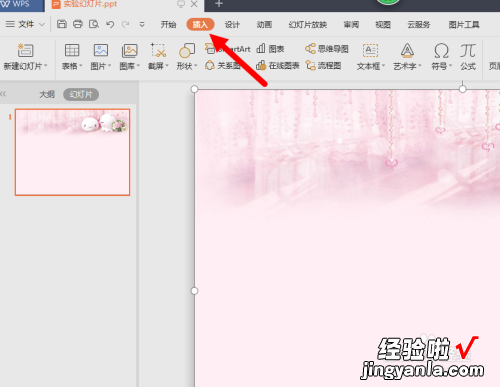
请点击输入图片描述

请点击输入图片描述
- 然后在插入音频的对话框中选择桌面上的音乐文件,点“打开”按钮进行插入 。如图 。
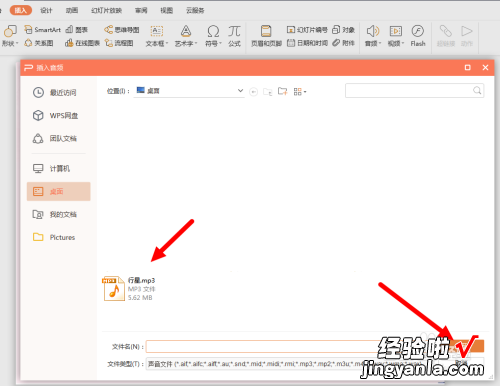
请点击输入图片描述
- 这时PPT页面中会出现一个小喇叭的图标,表示插入音乐文件成功 。我们可以点击这个小图标下方的播放按钮进行试听 , 也可以调整声音的大?。缤?。
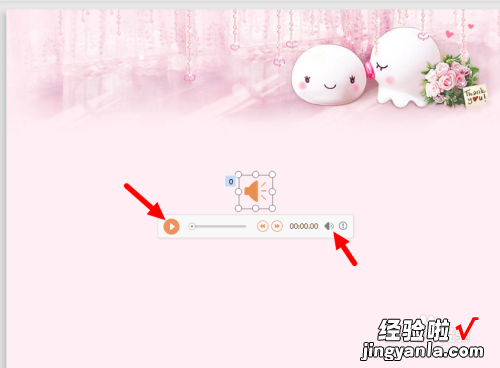
请点击输入图片描述
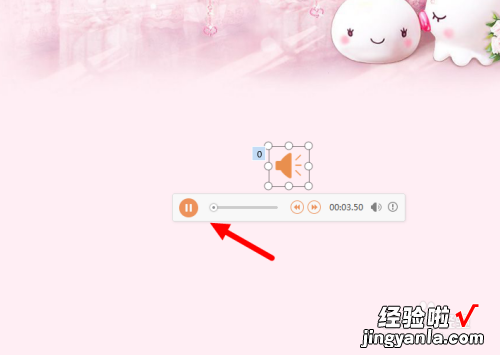
请点击输入图片描述
- 所有调整好之后,可以点击右侧自定义动画中的开始框,对音乐播放的触发条件作选择 。
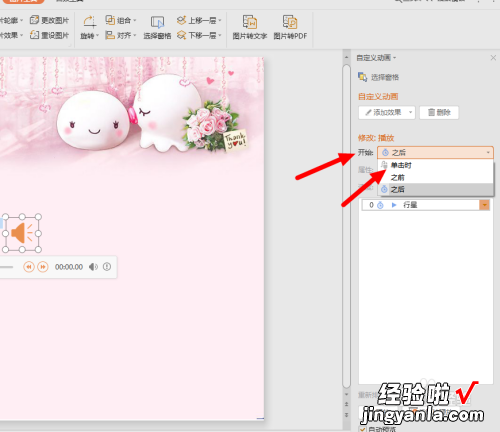
请点击输入图片描述
- 我们从“之前”、“之后”、“单击时”三个选项中选择单击时,这样在播放PPT时只有我们用鼠标点击页面才会播放音乐 。
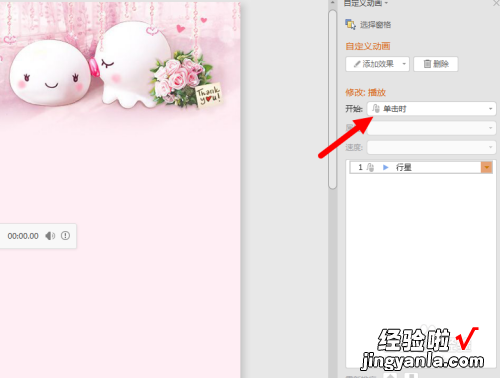
请点击输入图片描述
- 按F5播放幻灯片,当我们用鼠标点击页面时(只需要点击一次)音乐便可以播放出来 。

请点击输入图片描述
二、怎样在ppt中设置音频播放
在这里介绍在PPT中设置音频播放的方法 , 希望本指南能帮到你 。
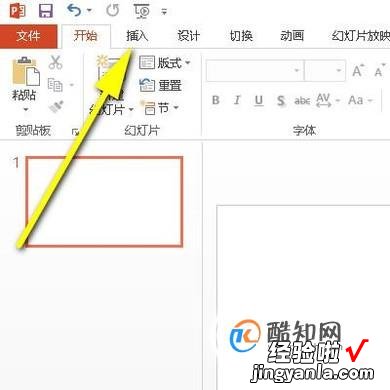
操作方法
01
启动PPT后,新建空白幻灯片;鼠标再移到菜单栏这里点击“插入”选项卡 。下面即展开了与之相关的内空 。鼠标再移动界面的右上方 。点击“音频”下拉按钮 。
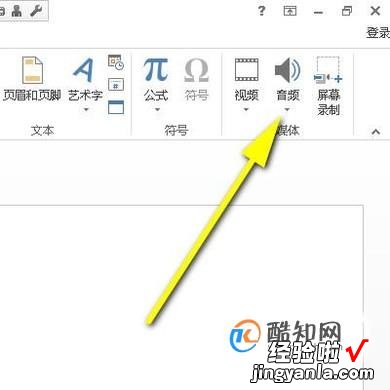
02
在弹出的两项内容中,点击第一项的“PC上的音频”;随即弹出电脑上浏览文件的对话框,从中选择音频素材,把音频插入到PPT中 。

03
要设置音频播放;我们要在“播放”选项卡中设置 。所以,鼠标点开“播放”选项卡 。
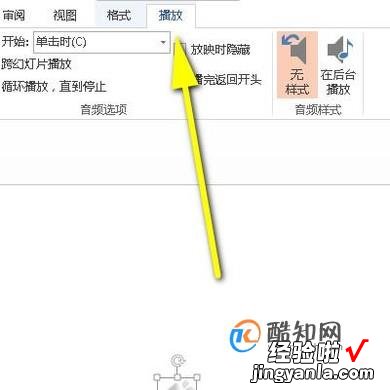
04
在下方展开的内容中,把“开始”的方式修改为“自动”;那么,在播放幻灯片时,音频就会自动播放的了 。
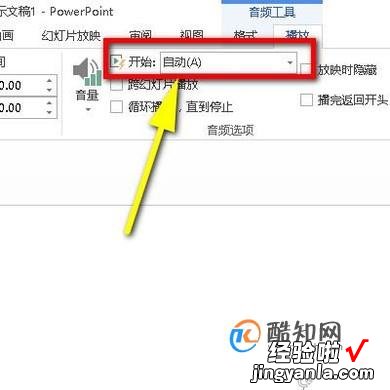
三、ppt中如何添加音频并全程播放
【怎样在ppt中设置音频播放 怎样在ppt中点击图标直接播放音乐】具体操作步骤如下 。
1.点击插入 , 在ppt中,找到界面上方的“插入”按钮 , 点击它进入 。2.点击音频,在插入功能区中 , 找到“音频”按钮,点击它插入一段音乐 。3.勾选跨幻灯片播放,插入音频后 , 在界面上方,找到“跨幻灯片播放”选项,将它勾选上 。4.勾选循环播放直到停止 , 找到下方的“循环播放,直到停止”选项,将它勾选上 。5.点击展开选项栏 , 找到开始右侧的选项栏,点击展开它的下拉选项 。6.点击自动,在下拉选项中 , 点击“自动”选项,即可在演示时全程播放音乐 。
